1、把常用的内容固定到开始菜单上,无论是软件、应用还是文件夹,只要右键选择“固定到开始屏幕”就行。
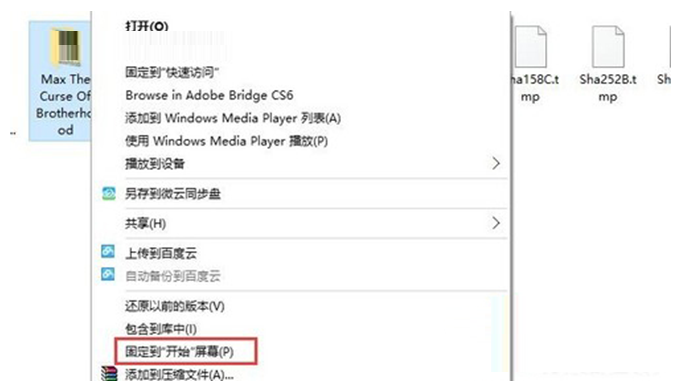
2、对这些固定到开始菜单的内容进行分类,并自定义名称,让我们更有条理地管理这些经常用得到的东西。

3、开始菜单左侧部分这一部分在默认状态下是“常用应用”和“最近添加应用”,以及“设置”、“电源”等等。实际上这些都是可以自定义的。
4、打开设置,进入“个性化”就能看到“开始”的设置项。在这里可以一目了然的看到这些开始菜单内容的开关。

5、在“选择哪些文件显示在开始屏幕上”里面,还可以进一步设置左下部分显示哪些文件。

6、如果有人怀念Win8那种全屏的开始菜单,那么同样是在“个性化”的“开始”设置中,可以打开“使用全屏幕开始菜单”。

上述就是Win10系统全新开始菜单的使用方法。Win10的开始菜单增加了很多个性化的设置,有兴趣的用户快来试试看吧。

1、把常用的内容固定到开始菜单上,无论是软件、应用还是文件夹,只要右键选择“固定到开始屏幕”就行。
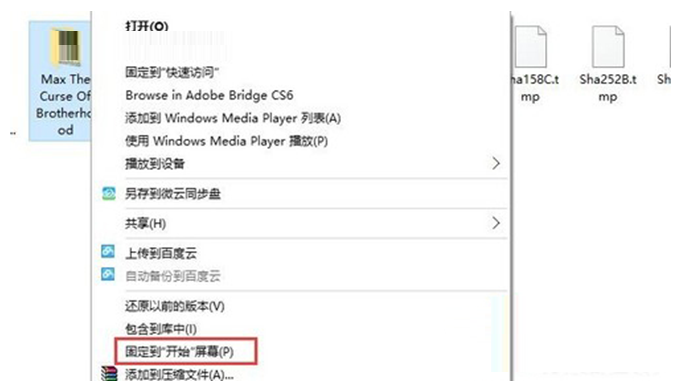
2、对这些固定到开始菜单的内容进行分类,并自定义名称,让我们更有条理地管理这些经常用得到的东西。

3、开始菜单左侧部分这一部分在默认状态下是“常用应用”和“最近添加应用”,以及“设置”、“电源”等等。实际上这些都是可以自定义的。
4、打开设置,进入“个性化”就能看到“开始”的设置项。在这里可以一目了然的看到这些开始菜单内容的开关。

5、在“选择哪些文件显示在开始屏幕上”里面,还可以进一步设置左下部分显示哪些文件。

6、如果有人怀念Win8那种全屏的开始菜单,那么同样是在“个性化”的“开始”设置中,可以打开“使用全屏幕开始菜单”。

上述就是Win10系统全新开始菜单的使用方法。Win10的开始菜单增加了很多个性化的设置,有兴趣的用户快来试试看吧。
















